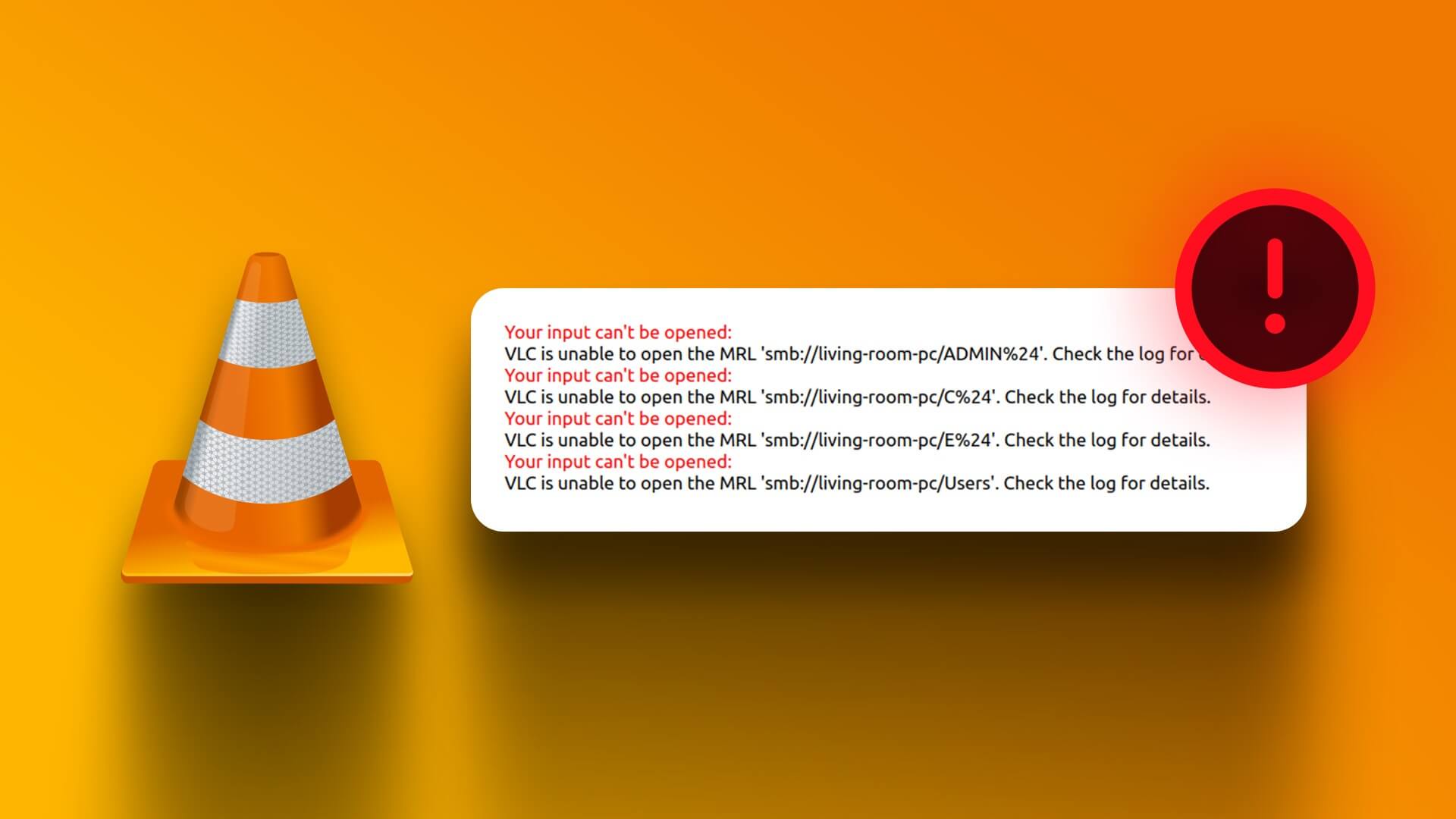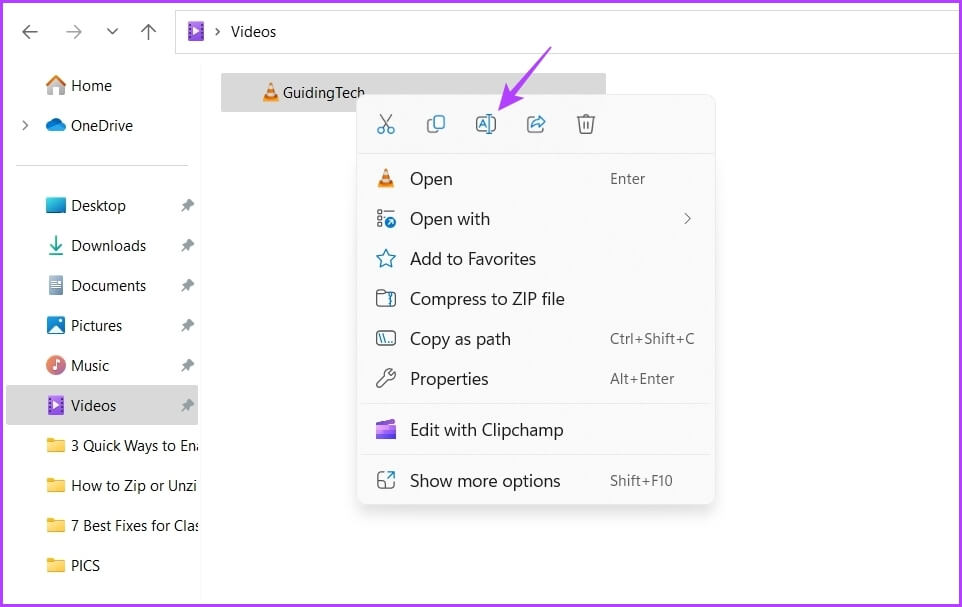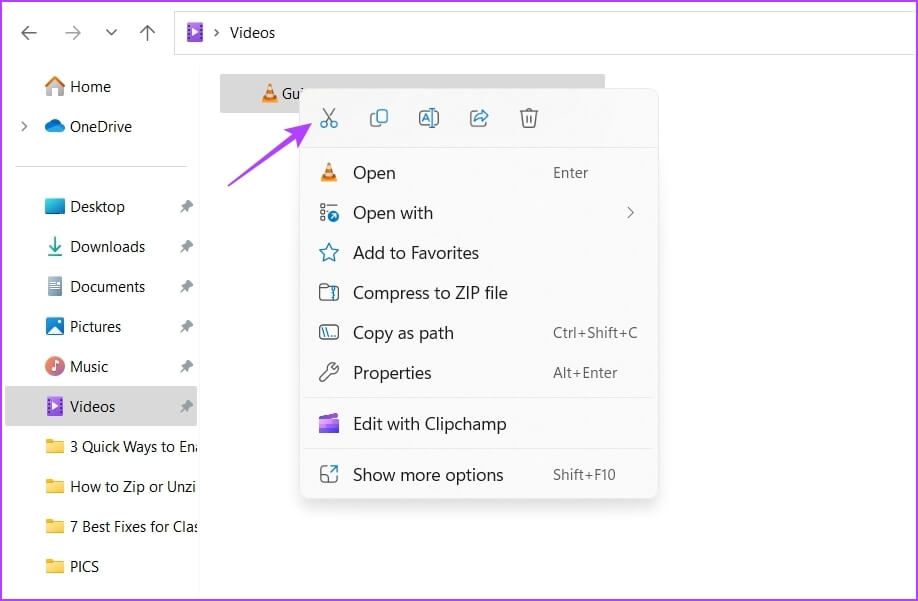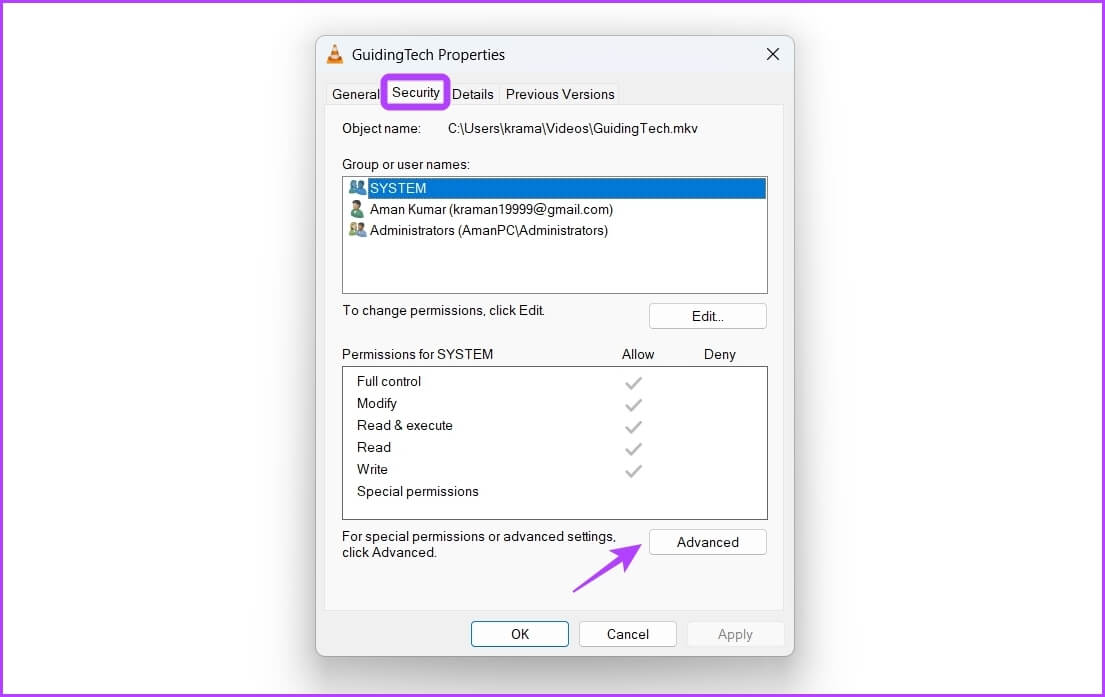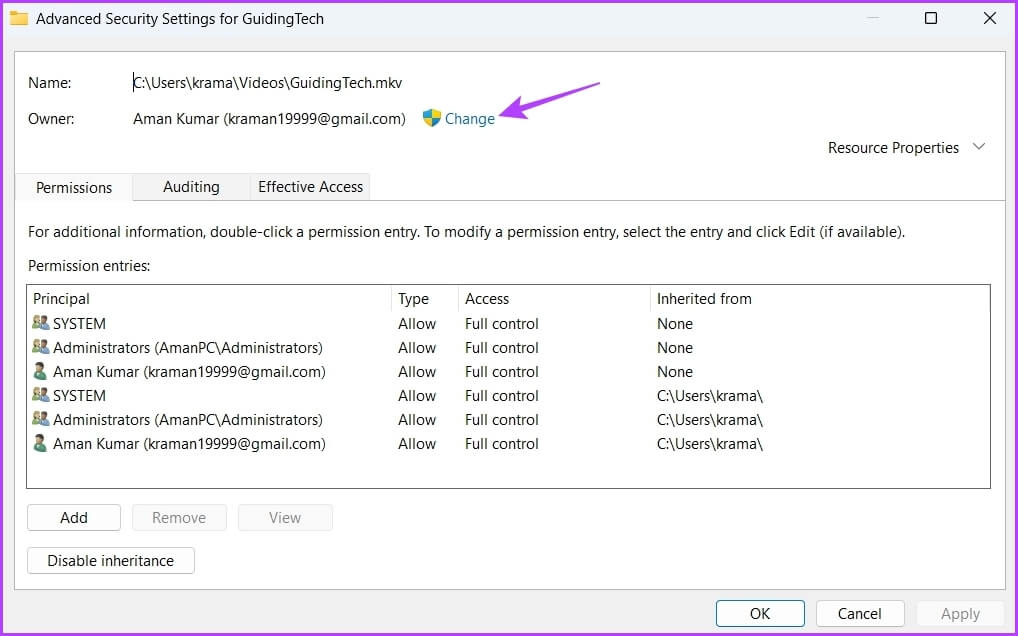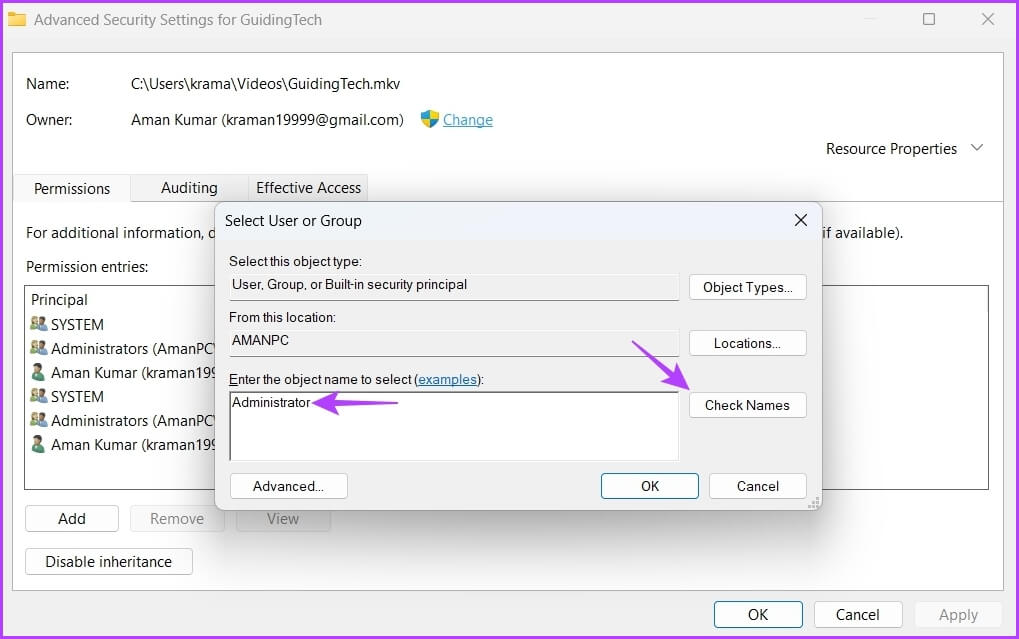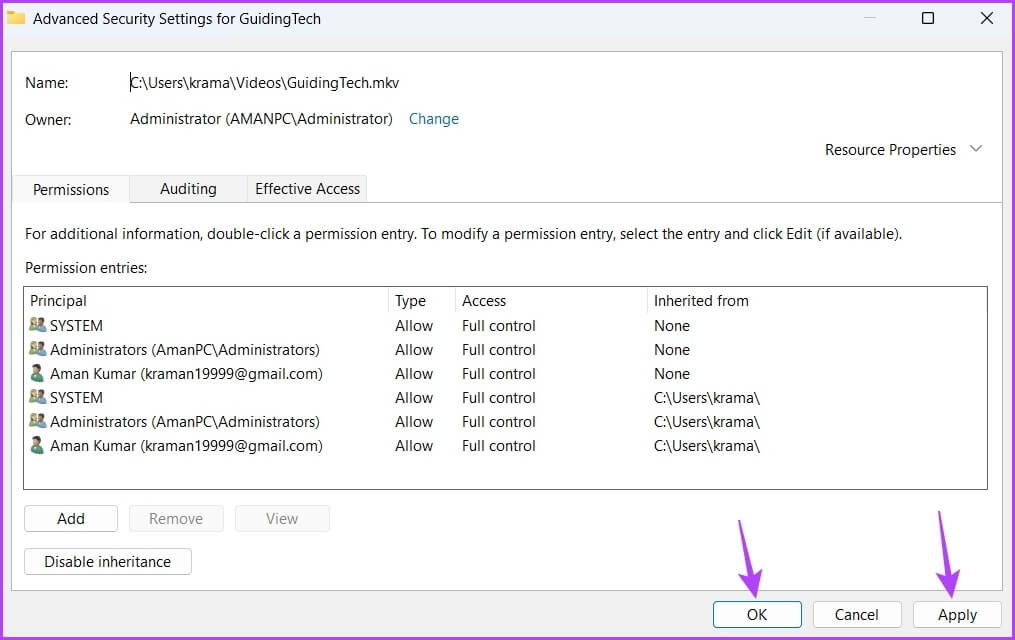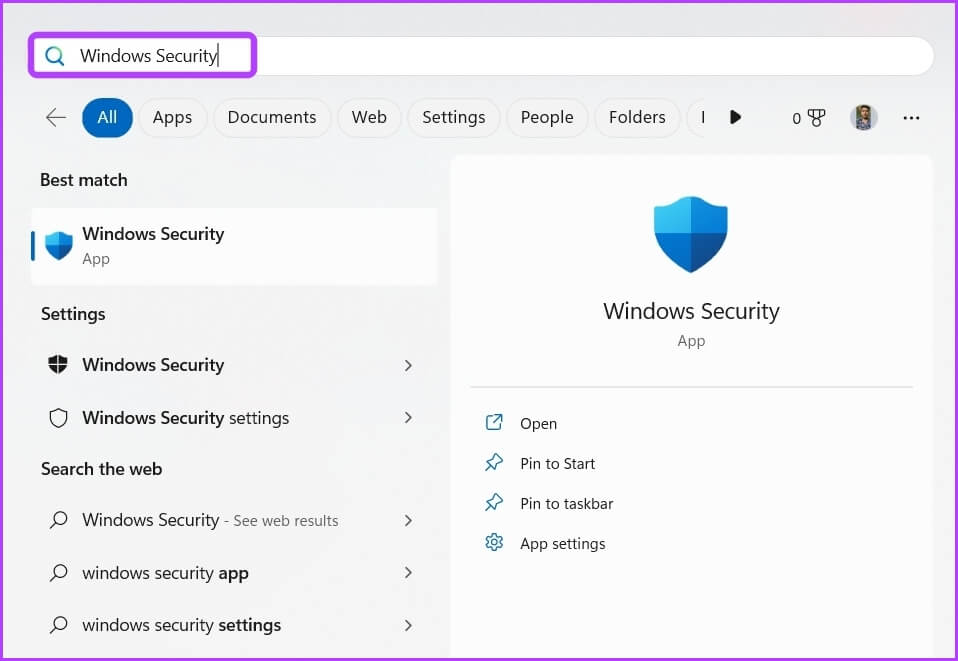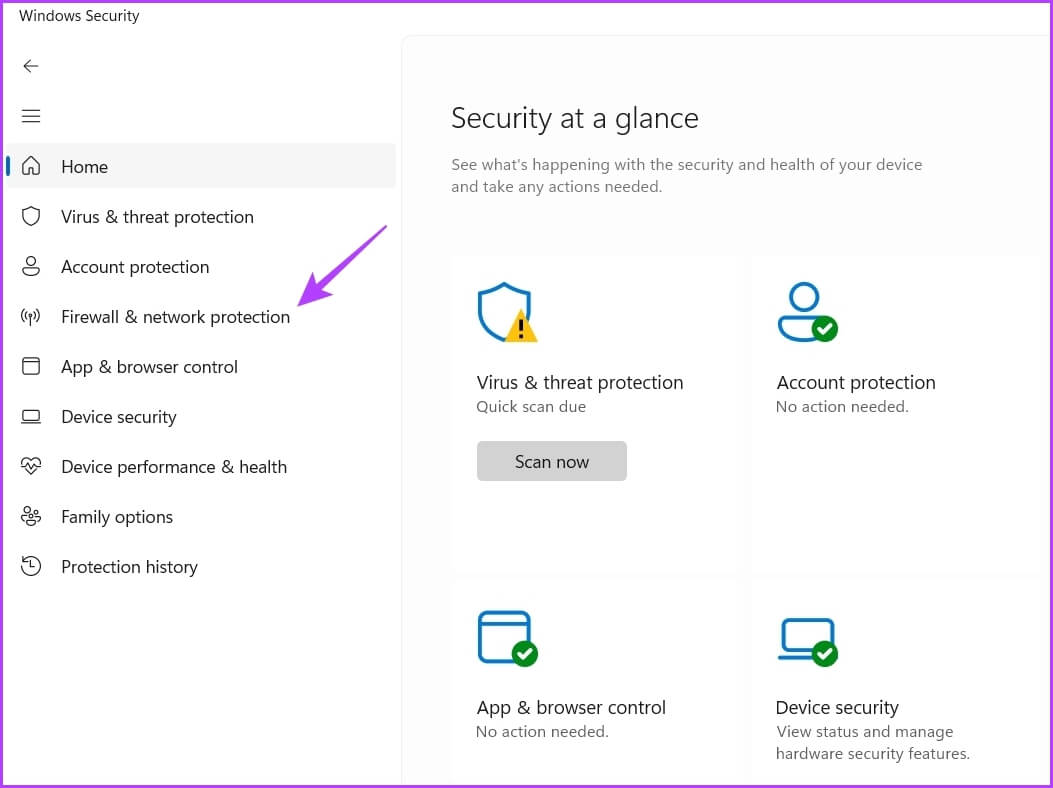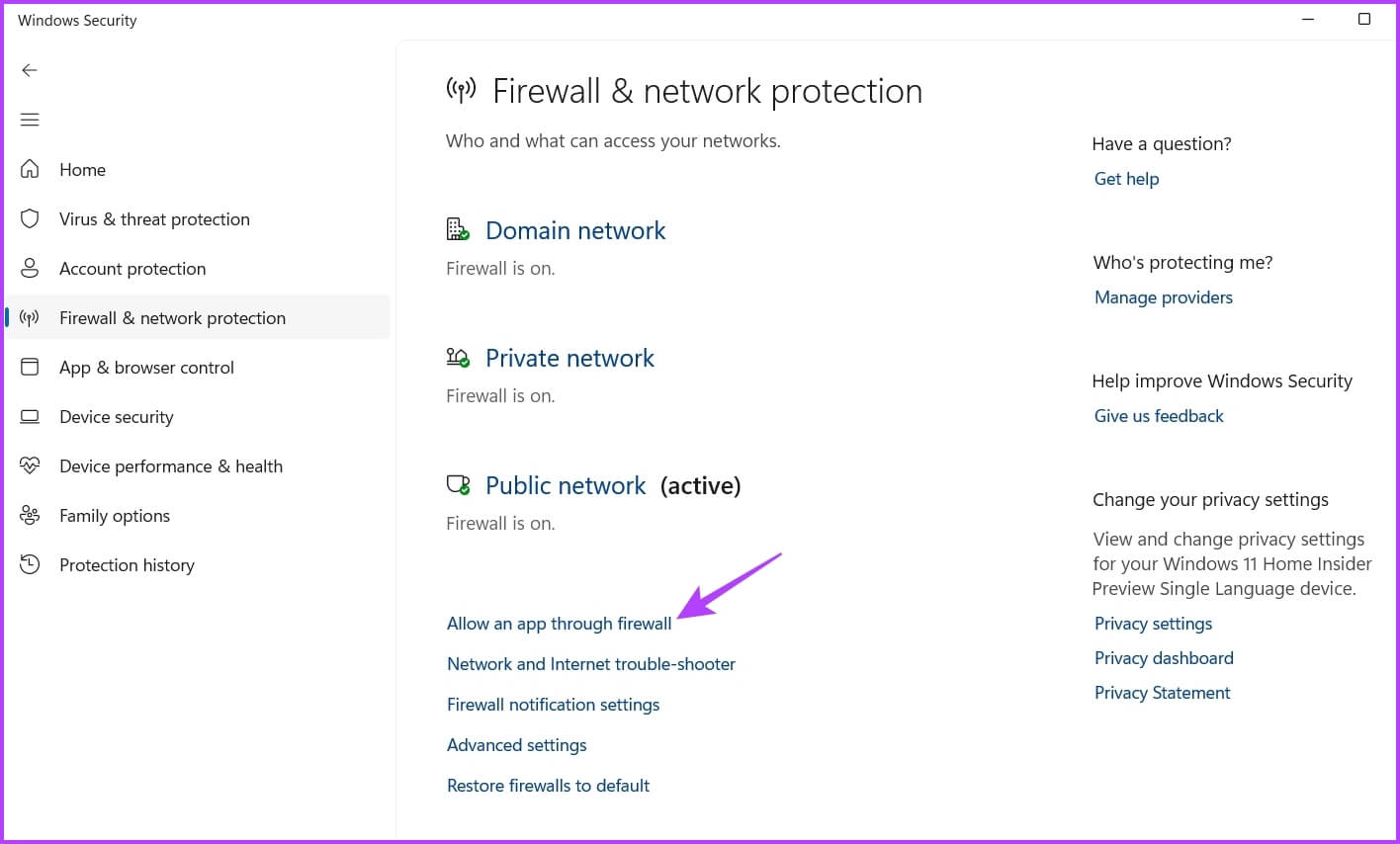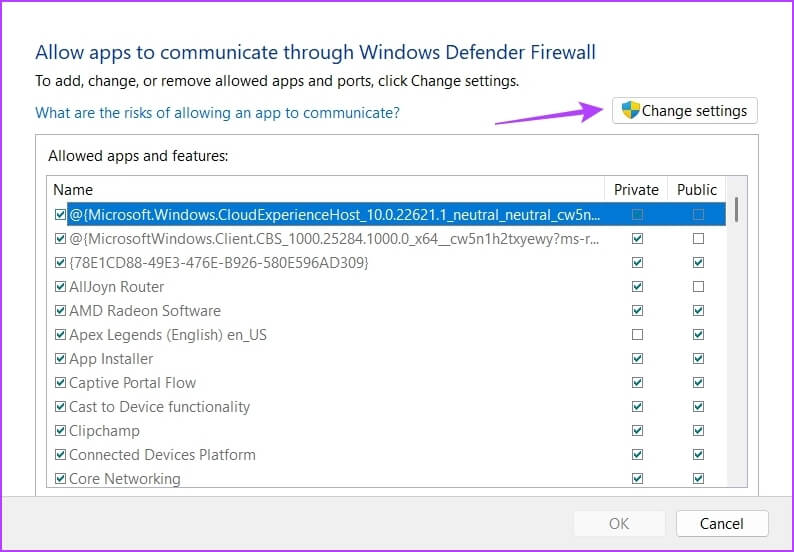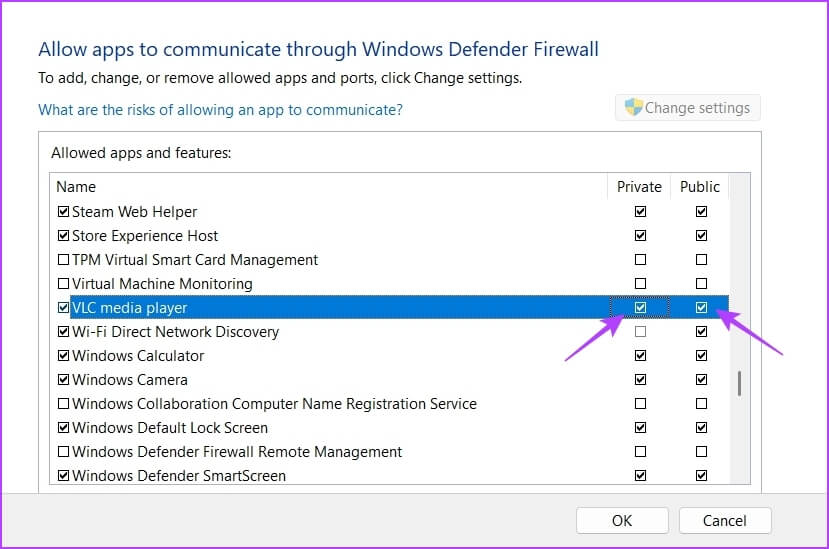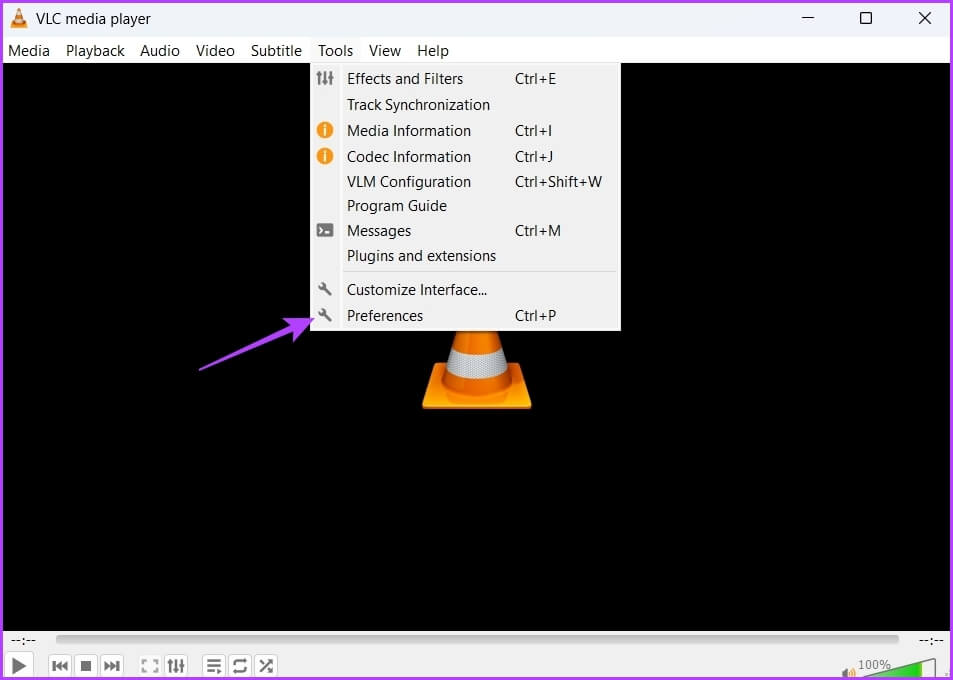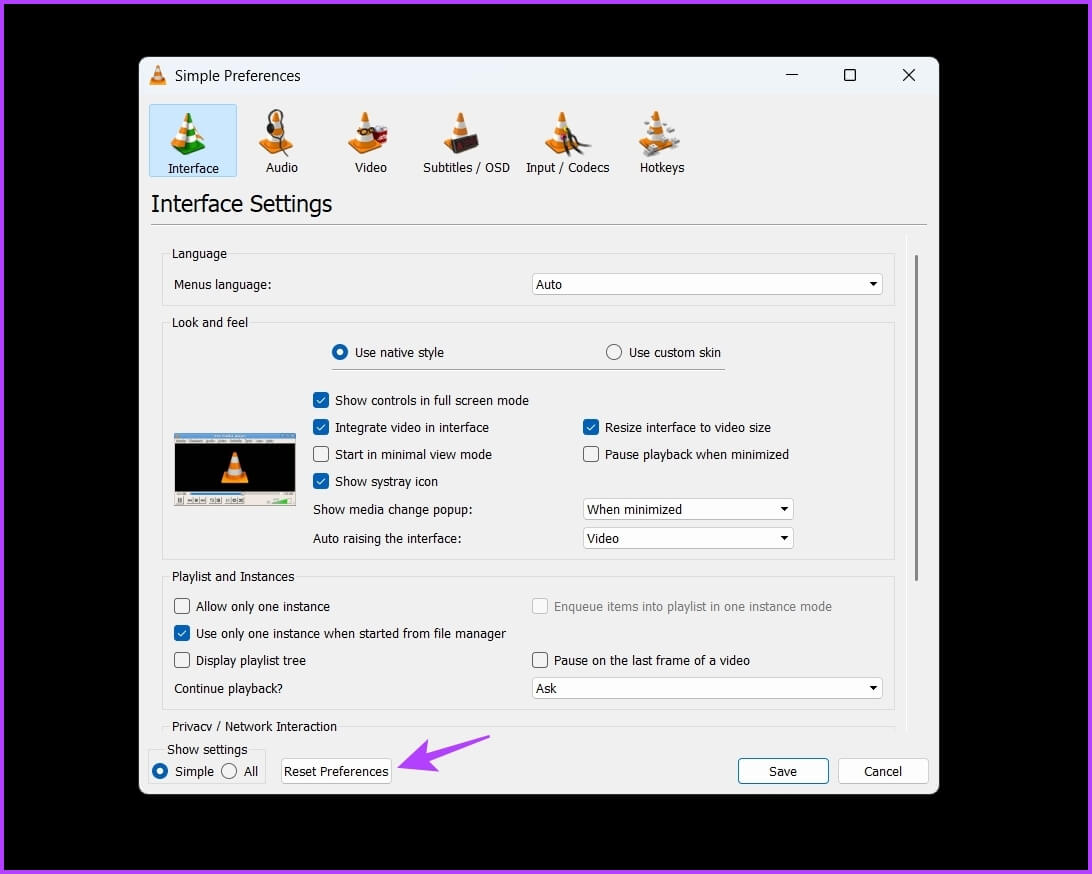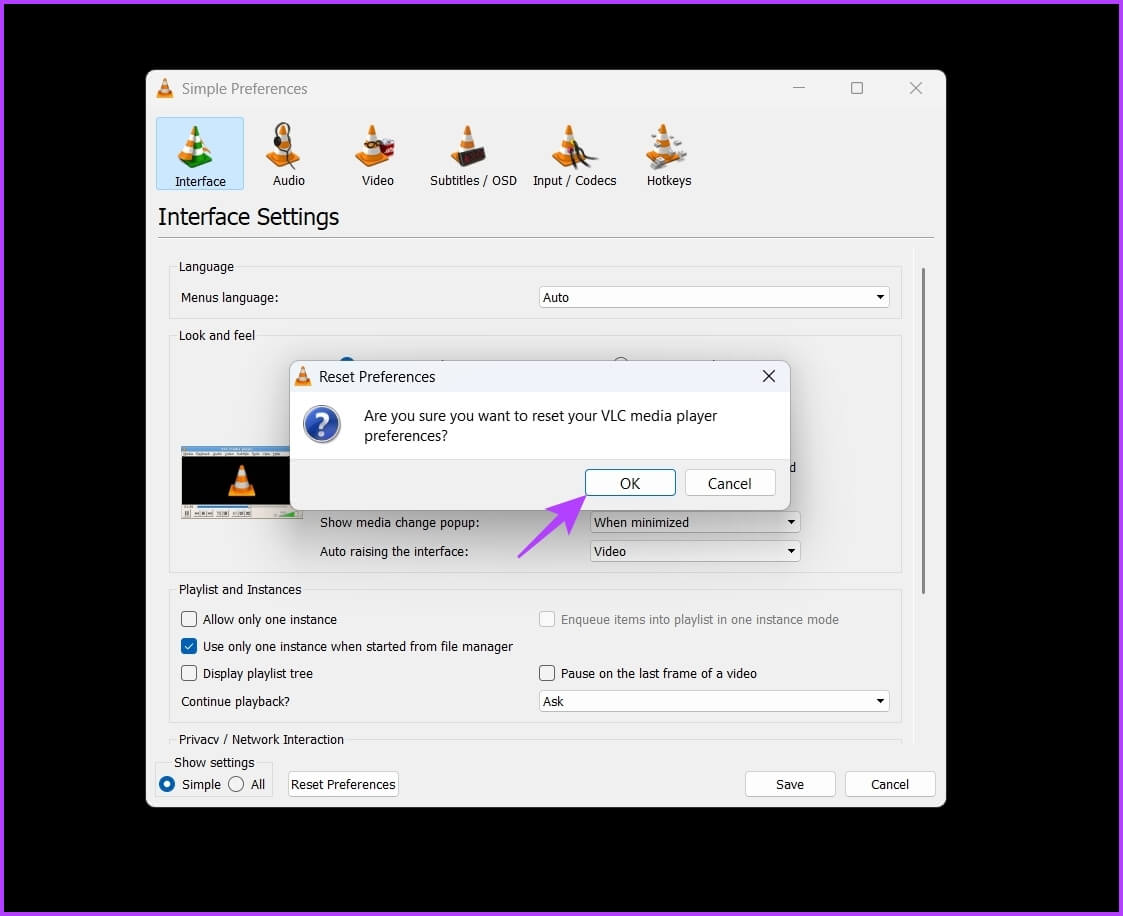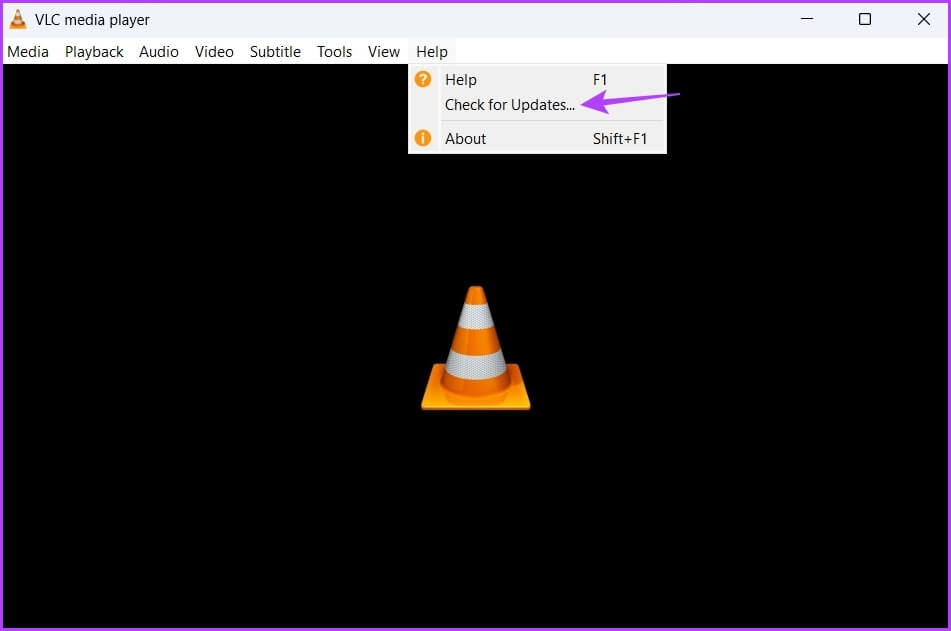Die 6 wichtigsten Möglichkeiten zur Behebung der VLC-Eingabe können in Windows 11 nicht geöffnet werden
VLC ist ein beliebter Open-Source-Mediaplayer für Windows. Es ist berühmt für seine Kompatibilität mit verschiedenen Videoformaten und -einstellungen. VLC kann jedoch manchmal keine Videos abspielen und wirft den Fehler „Der Eintrag kann nicht geöffnet werden.“
Der Fehler tritt normalerweise auf, wenn versucht wird, eine Datei online zu streamen oder eine Mediendatei lokal abzuspielen. Wenn Sie also dieselbe Fehlermeldung sehen, müssen Sie hier sein. In diesem Artikel werden wir alle funktionierenden Korrekturen behandeln, um den VLC-Fehler „Eingabe kann nicht geöffnet werden“ unter Windows 11 zu lösen.
1. Überprüfen Sie den Medienlink
Mit VLC können Sie Videos von Onlinediensten wie YouTube, Dailymotion und anderen abspielen. Wenn der Videolink, den Sie zu streamen versuchen, jedoch unterbrochen ist, wird wahrscheinlich der Fehler „Eintrag kann nicht geöffnet werden“ angezeigt. Sie können dies bestätigen, indem Sie den Link in einem Webbrowser öffnen.
Wenn der Link ohne Probleme geöffnet wird, müssen Sie nach anderen Lösungen suchen. Wenn sich der Link jedoch nicht im Browser öffnen lässt, müssen Sie einen funktionierenden Link für den Inhalt finden, den Sie mit VLC streamen möchten.
2. Ändern Sie den Dateinamen und den Pfad
Das Umbenennen der Datei ist eine weitere schnelle Lösung, mit der Sie den Fehler beheben können. Dies ist besonders hilfreich, wenn der Fehler aufgrund von Sonderzeichen im Dateinamen auftritt.
Klicken Sie zum Umbenennen mit der rechten Maustaste auf die Datei, die den Fehler ausgelöst hat, und klicken Sie auf das Symbol zum Umbenennen. Geben Sie der Datei einen kurzen Namen und stellen Sie sicher, dass sie keine Sonderzeichen enthält.
Wenn das Umbenennen der Datei nicht hilft, verschieben Sie die Datei an einen anderen Speicherort. Befolgen Sie dazu diese Anweisungen:
Schritt 1: Rechtsklick auf Datei und wählen Sie ein Symbol aus die Schere من Kontextmenü.
Schritt 2: Gehe zu الموقع irgendwas du willst Übertragen Sie die Datei darauf.
Schritt 3: Rechtsklick Freiraum Auf dieser Seite und wählen Sie Symbol einfügen aus dem Kontextmenü.
Starten Sie danach Ihren Computer neu und prüfen Sie, ob das Problem weiterhin besteht.
3. Ändern Sie den Eigentümer der Mediendatei
Wenn Sie die Fehlermeldung beim Abspielen einer lokalen Datei erhalten, weist dies darauf hin, dass Sie nicht über die volle Berechtigung zum Zugriff auf diese Datei verfügen. Solche Situationen treten normalerweise bei Videos auf, die Sie von einem anderen Gerät empfangen haben.
Sie müssen die Berechtigungen für den Zugriff auf die Datei ändern. Sie können dies tun, indem Sie den Eigentümer der Datei ändern. So geht's:
Schritt 1: Rechtsklick auf Datei Und wähle ئصائص.
Schritt 2: Wechseln Sie zur Registerkarteالأمانund klicken Sie auf die Schaltfläche . "Erweiterte Optionen".
Schritt 3: Drück den KnopfEin Wechsel„Neben dem Besitzer.
Schritt 4: Art Das Männliche Geben Sie im Abschnitt den Namen des auszuwählenden Objekts ein. Klicken Sie danach auf die SchaltflächeNamen überprüfen" Dann "OK".
Schritt 5: Drück den Knopf "Implementierung" و "OK" in der unteren rechten Ecke.
Spielen Sie die Videodatei ab und prüfen Sie, ob das Problem weiterhin besteht.
4. Erlauben Sie dem VLC Player, durch die Windows-Firewall zu spielen
Der Fehler kann auftreten „Der Eintrag kann nicht geöffnet werden.“ von VLC, wenn der VLC Media Player unter blockiert ist Einstellungen der Windows-Firewall. Um dies zu beheben, müssen Sie VLC erlauben, durch die Windows Defender Firewall zu laufen. So geht's:
Schritt 1: Klicke auf Windows-Taste ein Menü öffnen Start.
Schritt 2: In der Liste Start , schreiben Windows-Sicherheit Und drücke Enter.
Schritt 3: Wählen Firewall und Netzwerkschutz von der rechten Tafel.
Schritt 4: Klicken Sie auf die Option "Eine Anwendung durch die Firewall zulassen".
Schritt 5: Klicken Sie auf die Schaltfläche Einstellungen ändern. Wenn Sie eine Eingabeaufforderung sehen Benutzerkonto , Klicken نعم.
Schritt 6: Aktivieren Sie die Kontrollkästchen Privat und Öffentlich neben VLC Media Player. Dann klick "OK".
5. Setzen Sie die VLC-Einstellungen zurück
Mit dem VLC Media Player können Sie benutzerdefinierte Einstellungen für Mediendateien vornehmen. Wenn jedoch einige Einstellungen nicht zusammenarbeiten, können verschiedene Probleme auftreten, einschließlich des aktuellen.
Sie können die VLC-Einstellungen zurücksetzen, wodurch der VLC Media Player auf seine Standardeinstellungen zurückgesetzt wird. Sie können dies tun, indem Sie diesen Anweisungen folgen:
Schritt 1: einschalten VLC Media Player, Und klicken Sie Werkzeuge in der oberen Leiste und wählen Sie aus Einstellungen aus dem Kontextmenü.
Schritt 2: Drück den Knopf "Einstellungen zurücksetzen".
Schritt 3: Klicken "OK" Auf der erscheinenden Bestätigung.
6. Aktualisieren Sie den VLC-Mediaplayer
Wenn das Zurücksetzen der Einstellungen nicht hilft, müssen Sie möglicherweise Ihren VLC Media Player aktualisieren, um das Problem zu lösen. Starten Sie den VLC Media Player, klicken Sie oben auf Hilfe und wählen Sie Nach Updates suchen. Wenn ein Update verfügbar ist, lädt VLC es automatisch herunter, ohne dass viel Benutzereingabe erforderlich ist.
Genießen Sie eine ununterbrochene Videowiedergabe
Normalerweise kann der VLC-Player die meisten Videoformate problemlos verarbeiten. Wenn Sie jedoch auf den VLC-Fehler „Ihre Eingabe kann nicht geöffnet werden“ stoßen, können Sie die oben genannten Methoden zur Fehlerbehebung befolgen.